
È possibile trasferire WhatsApp da iPhone ad Android?
La risposta breve è sì, ma è anche tecnicamente un no. Non puoi trasferire ufficialmente WhatsApp, né cronologia e dati da un iPhone a un Android. Questo problema deriva dall’incompatibilità intrinseca tra Apple e Android. WhatsApp mantiene i backup su iCloud e Google Drive, ma i file hanno una crittografia pesante. Il salvare i file da Android non funziona su iPhone e viceversa. WhatsApp sta lavorando per ideare un
soluzione ragionevole, ma ci vorrebbe tempo. A questo punto, hai solo una manciata di metodi back-door con cui trasferire i dati di WhatsApp iPhone ad Android. Sebbene WhatsApp abbia svolto un lavoro collaborativo con Samsung per consentire
il trasferimento di file locali. Ma quel metodo è limitato solo ai telefoni Samsung.
Come trasferire le chat di WhatsApp da iPhone a
Android?
I metodi che elenchiamo di seguito sono super facili da seguire. Tutto ciò che serve è un computer e l’accesso al tuo iCloud e Google Drive.
1. Trasferisci direttamente WhatsApp da iPhone a qualsiasi telefono Android in 1 clic
Il metodo più affidabile per trasferire i dati di WhatsApp sono le app di terze parti. Non c’è un modo ufficiale di fare le cose solo tramite WhatsApp. WhooTechy WhatsMover Dati WhatsApp manager è uno dei migliori strumenti che puoi trovare per questo lavoro.
Trasferisce tutti i dati di WhatsApp inclusi foto, video, adesivi, documenti e altro da
iPhone ad Android. Come programma di trasferimento WhatsApp professionale, supporta tutti gli iPhone e smartphone Android. Con il tasso di successo del 100%, protegge anche altamente la privacy dei tuoi dati durante l’intero processo di trasferimento.
Usare l’app è semplicissimo. Segui le istruzioni seguenti per spostare WhatsApp da un iPhone ad un Android.
- Passaggio 1. Installa ed esegui l’app WooTechy WhatsMover. Scegli il Trasferimento WhatsApp tra le modalità Dispositivi nella schermata principale. Spegni la funzione Trova il mio telefono sul tuo iphone.
- Passaggio 2. Collega il tuo iPhone e Android al PC. Assicurati che il tuo iPhone sia il dispositivo di origine mentre Android è il dispositivo di destinazione.
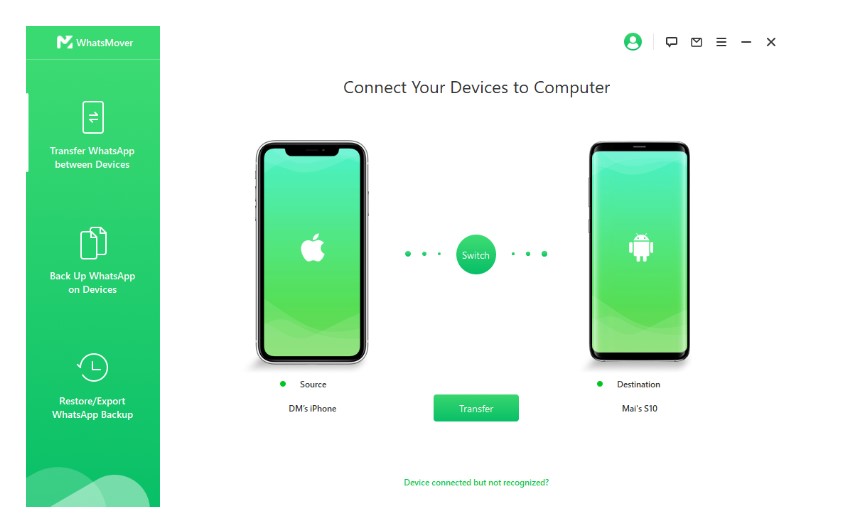
- Passaggio 3. Fare clic sul pulsante Trasferisci dopo aver registrato tutto. I tuoi dati WhatsApp dovrebbero trasferirsi presto.
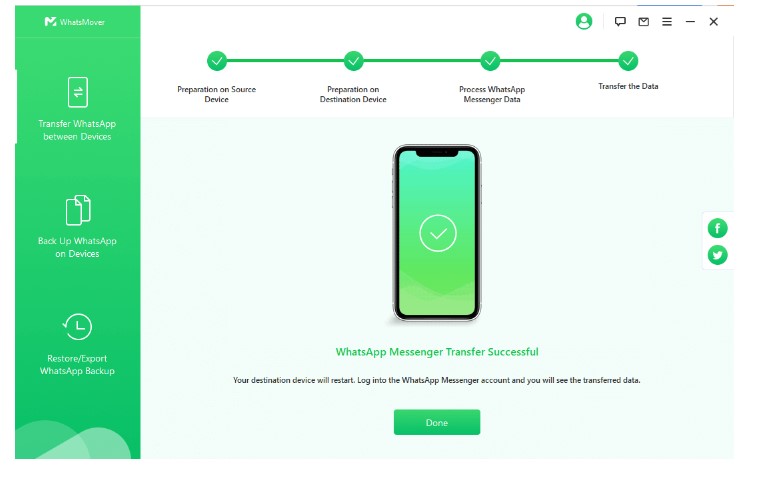
2. Trasferisci WhatsApp da iPhone ad Android con un cavo
C’è un metodo per spostare la cronologia chat solo con un cavo USB. Ma è molto complicato e funziona solo su telefoni Samsung e Google Pixel. Dovrai anche caricare entrambi i dispositivi con almeno l’80% di livello della batteria. Inoltre, per riuscire al 100%
devi procurarti un cavo da USB-c a lightning.
Per questo metodo, dovrai installare l’ultima versione dell’app Smart Switch sul tuo
Android. L’iPhone non ha bisogno di alcuna app aggiuntiva, ma è necessario ottenere WhatsApp all’ultima versione. Segui i passaggi seguenti una volta che tutto è pronto:
- Passaggio 1. Collega i due dispositivi con il cavo da USBC a Lightning.
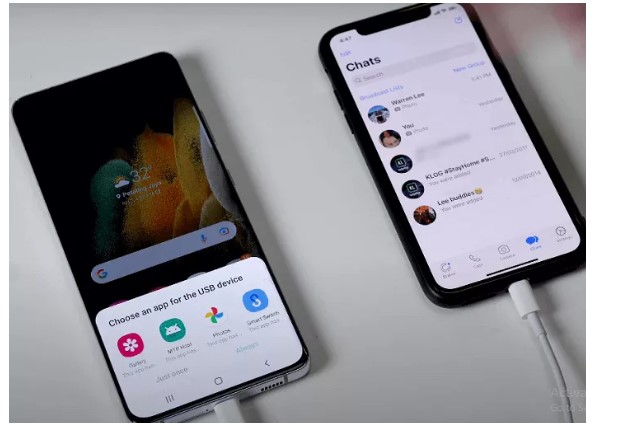
- Passaggio 2. Sul tuo Android apparirà un pop-up. Ciò ti consentirà di selezionare tra alcune app. Scegliere Smart Switch da quell’elenco.
- Passaggio 3. Verranno visualizzati altri popup che ti chiederanno di consentire l’autorizzazione per connettere i due dispositivi. Permettilo.
- Passaggio 4. Un nuovo menu mostrerà tutto ciò che puoi trasferire, ignora la maggior parte e seleziona solo “App” in quell’elenco.
- Passaggio 5. Fai clic sul pulsante Trasferisci e utilizza la fotocamera del tuo iPhone per scansionare il codice QR SAMSUNG. Tocca il pulsante Start su iPhone per completare il trasferimento WhatsApp.
3. Trasferisci WhatsApp da iPhone ad Android con e-mail
Vuoi trasferire i messaggi WhatsApp da iPhone ad Android senza passare attraverso
applicazioni di terze parti?
Il metodo Email è un’alternativa relativamente semplice ai sistemi convenzionali.
Ma ha molti aspetti negativi evidenti. Non puoi inviare più di una cronologia chat alla volta tramite e-mail e non si sincronizza con l’app sul tuo Android.
Se desideri continuare a utilizzare questo metodo, procedi nel seguente modo:
- Passaggio 1. Apri WhatsApp dal tuo iPhone e apri le impostazioni della chat.
- Passaggio 2. Tieni premuti i tre punti e seleziona “Esporta Chat” dalla lista. Imposta la destinazione di esportazione su E-mail.
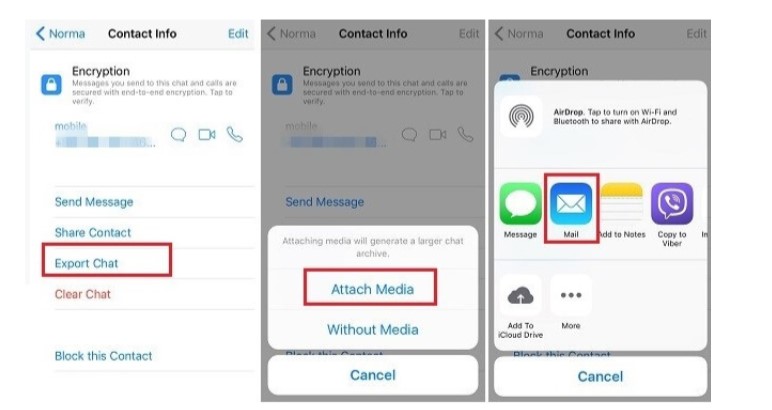
- Passaggio 3. Un nuovo popup ti chiederà se desideri aggiungere o meno file multimediali. Seleziona quello che vuoi.
- Passaggio 4. Apri l’e-mail di destinazione dal tuo Android. Da qui, puoi visualizzare tutto.
4. Trasferisci WhatsApp da iPhone ad Android tramite Backup e ripristino
Un modo più semplice per trasferire la cronologia delle chat è tramite il backup di WhatsApp. Puoi usare WooTechy WhatsMover per creare un backup dei tuoi file WhatsApp sul tuo computer e quindi ripristinarlo sul tuo dispositivo Android.
- Passaggio 1. Collega il tuo iPhone all’app sul PC. Seleziona la modalità Backup WhatsApp per eseguire il backup dei dati. Creerà un file di backup separato sul tuo PC.
- Passaggio 2. Attendi che finisca. Fai clic su Ripristina/Esporta la modalità di backup di WhatsApp e verrà visualizzato il backup di WhatsApp.
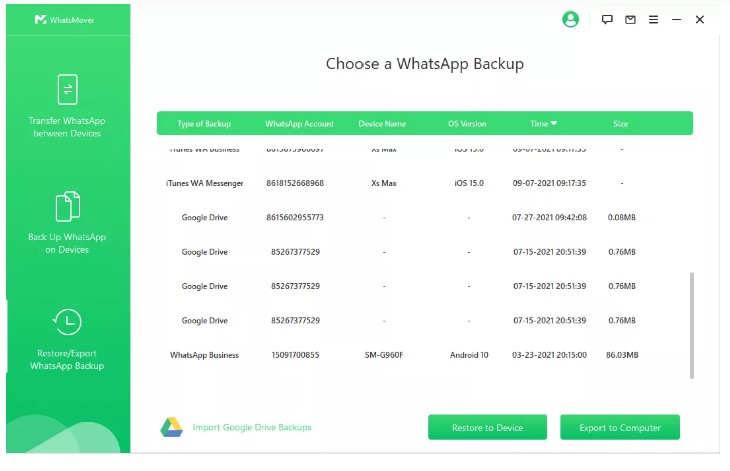
- Passaggio 3. Collega il tuo dispositivo Android al computer e fai clic sull’opzione Ripristina su dispositivo per ripristinare il backup di WhatsApp da iPhone ad Android.
Conclusione
La migrazione di WhatsApp da iPhone ad Android è una delle cose più fastidiose di cui le persone hanno bisogno. Finora, WooTechy WhatsMover è ancora la migliore app di terze parti per questo scopo. Può trasferire in modo sicuro ed efficiente tutti i dati WhatsApp tra iPhone e Android.






















